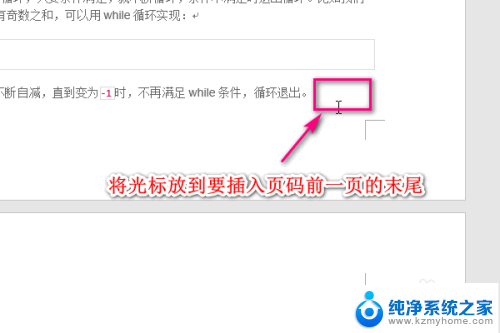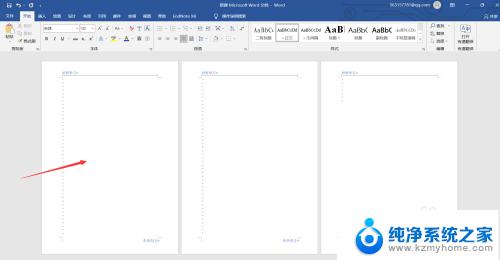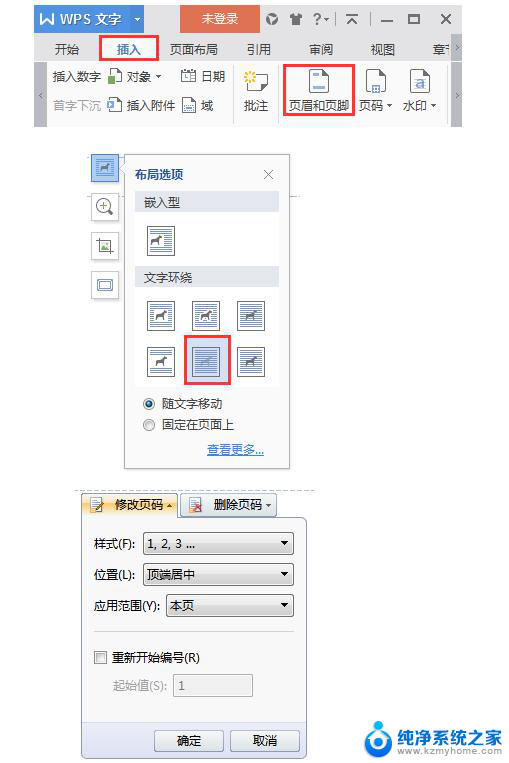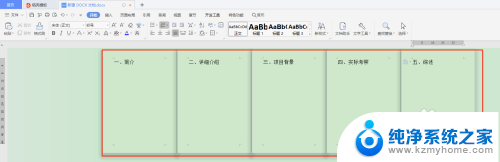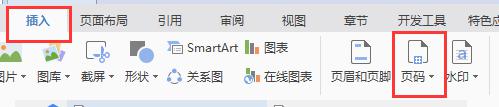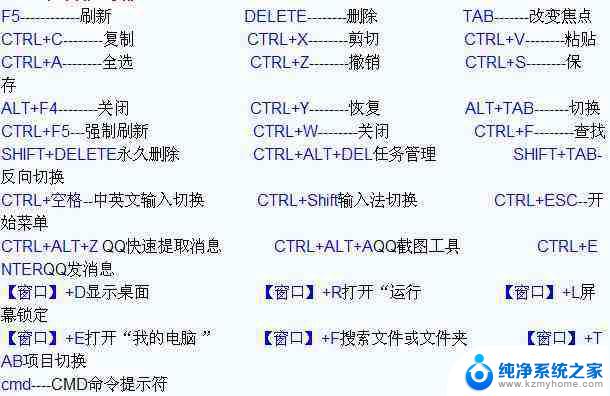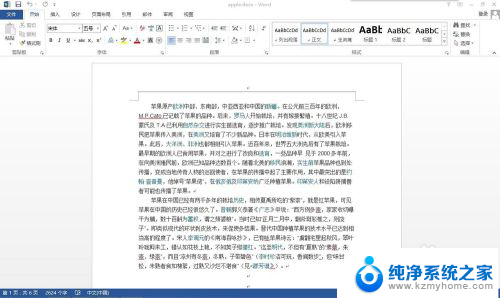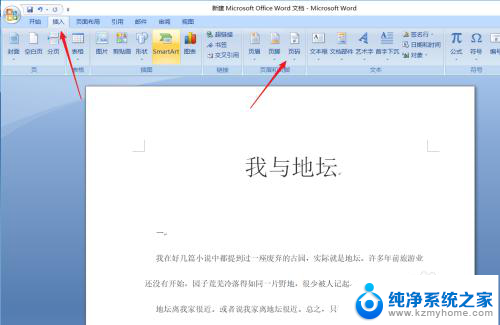wps同时显示当前页码和总页码 wps如何在页面底部同时显示当前页码和总页码
更新时间:2024-04-13 10:35:02作者:jiang
在使用wps时,我们经常需要查看当前页码和总页码,以便更好地掌握文档的进度,有时候我们可能会遇到一些困惑,不知道如何在页面底部同时显示当前页码和总页码。不必担心wps提供了一种简单的方法来实现这个需求。通过设置页面底部的页脚,我们可以轻松地将当前页码和总页码同时显示出来。接下来让我们一起来了解一下具体的操作方法。
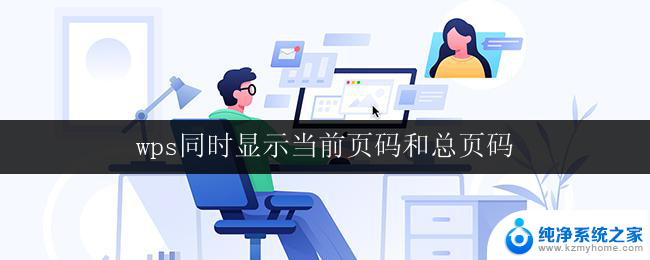
点击页面布局--页边距--页眉/页脚--页脚中设置页脚格式为:第1页,共?页后点击确定,在打印预览中可以看到显示当前页码和总页码
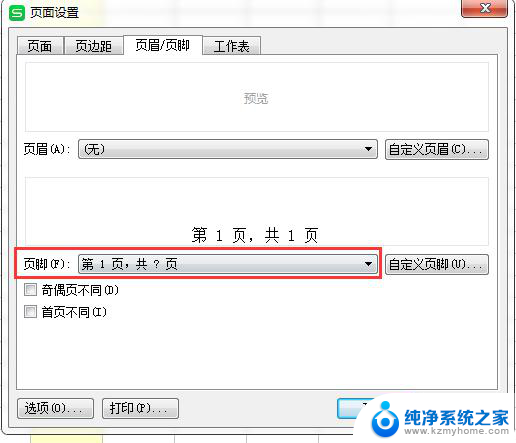

以上是wps同时显示当前页码和总页码的全部内容,如果您需要,请按照以上步骤进行操作,希望这能够帮助到您。